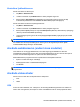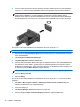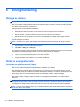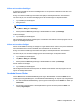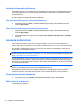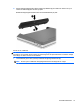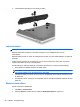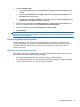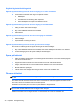HP Notebook User Guide - Linux
▲ Anslut en VGA-visningsenhet genom att ansluta enhetens kabel till porten för extern bildskärm.
Tryck på fn+f4 när du vill växla datorbilden mellan visningsenheter som är anslutna till datorn.
OBS! Om du trycker på fn+f4 kan du växla mellan olika inställningar. Du kan växla mellan den
bärbara datorns bildskärm, en extern bildskärm i kombination med den bärbara datorns
bildskärm samt någon av de externa bildskärmarna. Du kan också ansluta externa bildskärmar
till både DisplayPort- och VGA-porten, men bara en extern bildskärm kan vara aktiv åt gången.
Gör så här om din externa bildskärm inte detekteras när du har tryckt på fn+f4:
OBS! Om du har ett AMD-kort ska du följa instruktionerna i nästa avsnitt.
1. Klicka på ikonen Gnome Display Applet (Gnome-skärmprogram) i meddelandefältet längst till
höger i aktivitetsfältet.
2. Välj Konfigurera bildskärmsinställningar.
3. Välj Detect Monitors (Detektera bildskärmar).
4. Klicka på alternativknappen On (På) till höger om bildskärmslayouten. Om standardbildskärmen
inte detekteras, ska du ställa in upplösningen och uppdateringsfrekvensen enligt den externa
bildskärmens specifikationer. Ändra eventuellt rotationen. Om bildskärmen kräver spegling, ska
du markera kryssrutan Mirror Screens (Spegla skärmar).
OBS! Klicka på Standard om du vill ändra den externa bildskärmen till liggande läge.
5. Klicka på Apply (Verkställ).
6. Klicka på Stäng.
Gör så här om din externa bildskärm inte detekteras när du har tryckt på fn+f4 och du har ett AMD-
grafikkort:
1. Välj Dator > Mer program > System > ATI Catalyst Control Center (as Superuser) (ATI
Catalysts kontrollcenter (som superanvändare)).
2. Ange ditt rotlösenord.
3. Välj Display Manager (Bildskärmshanteraren) i höger ruta.
4. Klicka på knappen Detect connected displays (Detektera anslutna bildskärmar).
32 Kapitel 5 Multimedia